# بروزرسانی محتوا
آیتمهای برنامه کندو از نظر روش بروزرسانی به سه دسته تقسیم میشوند:
۱- آیتمهای عمومی برنامه کندو، مانند پنل تبلیغات، زیرنویس خبری و آیتمهای اختصاصی شما مانند نظرسنجیها، صفحهی مدیران و ... که به صورت محلی و از طریق کیوسک قابل بروزرسانی هستند.
۳- آیتمهای عمومی و اختصاصی برنامه که بروزرسانی محتوای آنها از طریق سامانه ساینیج Elphy Live صورت میگیرد.
۳- آیتمهایی که تنها توسط شرکت قابل تغییر و بروزرسانی هستند.
در این بخش بروزرسانی برنامه کندو برای کیوسکهای اِلفی به صورت محلی (دسته ۱) معرفی گردیده است. برای آشنایی با بروزرسانی محتوا از طریق سامانه ساینیج Elphy Live میتوانید به بخش ساینیج دیجیتال مراجعه کنید. برای آشنایی با بروزرسانی ماژول فروشگاهی به صفحهی ماژول فروشگاهی Elphy Pay مراجعه نمایید.
# انتقال فایل به کیوسک
در تعدادی از آیتمهایی که روش بروزرسانی آنها در ادامه توضیح داده شده است، ممکن است احتیاج به انتقال فایلهای چند رسانهای خود به کیوسک پیدا کنید. برای اینکه فایلهای شما توسط کیوسک در فرآیندهای بروزرسانیهای شما دیده و دریافت شود، قبل از شروع بروزرسانیهای خود، فایلهای مورد نظر را برروی یک فلش درایو، در فولدری به نام kandoo قرار دهید. سپس فلش درایو را به پورت USB کیوسک متصل نمایید.
نکته
فرمت تصاویر مجاز: jpg و png
فرمت ویدیو مجاز: mp4
فرمت صوتی مجاز: mp3
# آیتمهای عمومی
برای بروزرسانی آیتمهای عمومی در صفحهی تنظیمات، در برگهی پسورد و بروزرسانی، در بخش آیتمهای عمومی، آیتم مورد نظر خود را از منو انتخاب کرده و برروی بروزرسانی آیتم تپ کنید.
نکته مهم
بعد از انجام بروزرسانیها در تمام آیتمهایی که در ادامه به آنها خواهیم پرداخت، و بعد از تایید و ذخیره تغییراتتان، برای مشاهده بروزرسانیها در برنامه، در صفحهی تنظیمات، دکمه ذخیره تغییرات را به پایین بکشید.
# پنل تبلیغات
بعد از ورود به صفحهی بروزرسانی پنل تبلیغات، از دو دکمه + و - در بالای سمت چپ صفحه برای اضافهکردن فایل به پنل یا حذف فایل از پنل میتوانید استفاده کنید.
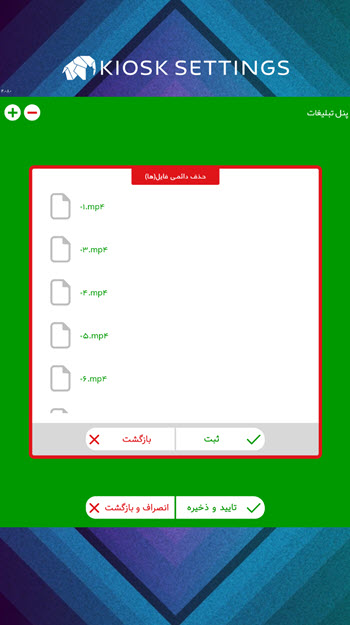
با تپ برروی دکمه -، در صورت وجود لیستی از فایلهای موجود نمایش داده خواهد شد، که فایلهایی را که میخواهید حذف نمایید را میتوانید انتخاب کنید و برروی ثبت تپ کنید.
با تپ برروی دکمه +، در صورت تشخیص فلش درایو و فایلهای شما، لیستی از فایلهای تصویری و ویدیوی موجود در فولدر kandoo فلش درایوتان نمایش داده خواهد شد، فایلهایی را که میخواهید به پنل اضافه کنید را انتخاب کرده و برروی ثبت تپ کنید.
نکته
تا وقتی که برروی دکمه تایید و ذخیره تپ نکنید، تغییری انجام نخواهد شد و میتوانید با تپ برروی انصراف و بازگشت، انصراف دهید.
نکته
در پنل تبلیغات میتوانید تصاویر و ویدیوهای خود را اضافه نمایید، ولی توجه داشته باشید که اولویت نمایش با تصاویر به صورت اسلایدشو میباشد، ودر صورت وجود تصاویر، ویدیوهای شما پخش نخواهند گردید.
# زیرنویس خبری
بعد از ورود به صفحهی بروزرسانی زیرنویسهای خبری، میتوانید از لیست، آراساس مورد نظر خود را حدف یا ویرایش نمایید.
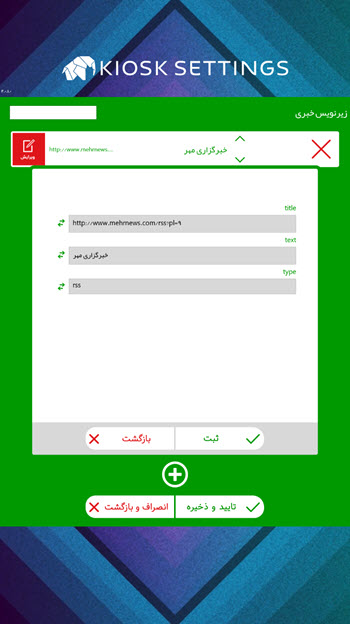
برای اضافه کردن آراساس خبری جدید برروی دکمه +، در پایین صفحه، تپ کنید. آیتم جدیدی با نام New Entry اضافه خواهد شد. سپس وارد صفحه ویرایش آیتم جدید شوید.
در قسمت title آدرس url آراساس را وارد نمایید.
در قسمت text نام خبرگزاری یا عنوان کوتاهی برای آراساس وارد نمایید.
در قسمت type تنها عبارت rss را تایپ کنید.
در انتها آیتم خود را ثبت کنید.
نکته
تا وقتی که برروی دکمه تایید و ذخیره تپ نکنید، تغییری انجام نخواهد شد و میتوانید با تپ برروی انصراف و بازگشت، انصراف دهید.
# موسیقی پسزمینه
بعد از ورود به صفحهی بروزرسانی موسیقی پسزمینه، از دو دکمه + و - در بالای سمت چپ صفحه برای اضافهکردن یا حذف فایل میتوانید استفاده کنید.

با تپ برروی دکمه -، در صورت وجود لیستی از فایلهای موجود نمایش داده خواهد شد، که فایلهایی را که میخواهید حذف نمایید را میتوانید انتخاب کنید و برروی ثبت تپ کنید.
با تپ برروی دکمه +، در صورت تشخیص فلش درایو و فایلهای شما، لیستی از فایلهای صوتی موجود در فولدر kandoo فلش درایوتان نمایش داده خواهد شد، فایلهایی را که میخواهید اضافه کنید را انتخاب کرده و برروی ثبت تپ کنید.
نکته
تا وقتی که برروی دکمه تایید و ذخیره تپ نکنید، تغییری انجام نخواهد شد و میتوانید با تپ برروی انصراف و بازگشت، انصراف دهید.
# آیتمهای کندو
برای بروزرسانی آیتمهای کندو در صفحهی تنظیمات، در برگهی پسورد و بروزرسانی، در بخش آیتمهای کندو، آیتم مورد نظر خود را از منو انتخاب کرده و برروی بروزرسانی آیتم تپ کنید.
نکته مهم
بعد از انجام بروزرسانیها در تمام آیتمهایی که در ادامه به آنها خواهیم پرداخت، و بعد از تایید و ذخیره تغییراتتان، برای مشاهده بروزرسانیها در برنامه، در صفحهی تنظیمات، دکمه ذخیره تغییرات را به پایین بکشید.
# گالری تصاویر، ویدیوها، پیدیافها
مراحل بروزرسانی برای آیتمهای گالری تصاویر، ویدیوها و پیدیافها مشابه هم می باشد.
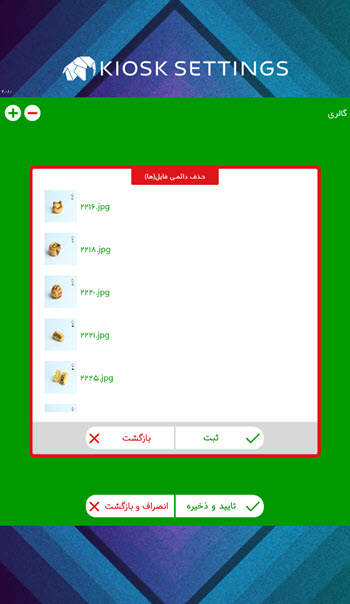
بعد از ورود به صفحهی بروزرسانی، از دو دکمه + و - در بالای سمت چپ صفحه برای اضافهکردن یا حذف فایل میتوانید استفاده کنید.
با تپ برروی دکمه -، در صورت وجود لیستی از فایلهای موجود نمایش داده خواهد شد، که فایلهایی را که میخواهید حذف نمایید را میتوانید انتخاب کنید و برروی ثبت تپ کنید.
با تپ برروی دکمه +، در صورت تشخیص فلش درایو و مناسب تشخیص دادن فایلهای شما، لیستی از فایلهای موجود در فولدر kandoo فلش درایوتان نمایش داده خواهد شد، فایلهایی را که میخواهید اضافه کنید را انتخاب کرده و برروی ثبت تپ کنید.
نکته
تا وقتی که برروی دکمه تایید و ذخیره تپ نکنید، تغییری انجام نخواهد شد و میتوانید با تپ برروی انصراف و بازگشت، انصراف دهید.
# ارتباط با کارکنان و مدیران
بعد از ورود به صفحهی بروزرسانی، میتوانید از لیست کارکنان موجود، شخصی را حذف یا ویرایش نمایید. همچنین ترتیب نمایش کارکنان را توسط دو فلش بالا و پایین می توانید تغییر دهید.
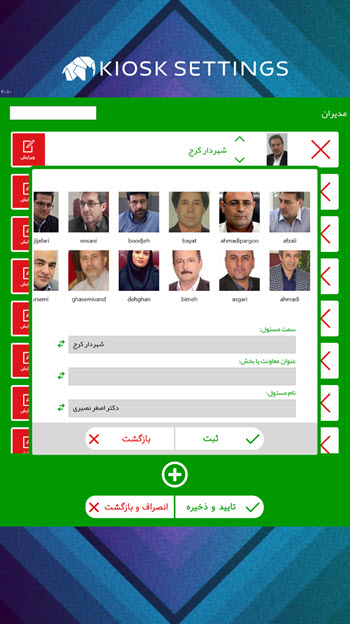
برای اضافه کردن شخص جدید برروی دکمه +، در پایین صفحه، تپ کنید. شخص جدیدی با نام New Entry اضافه خواهد شد. سپس وارد صفحه ویرایش شخص جدید شوید.
در صفحهی ویرایش میتوانید مشخصات شخص مورد نظر را وارد و یا اصلاح نمایید. همچنین در صورتیکه فلش درایوتان به کیوسک متصل باشد، لیست تصاویر موجود در فولدر kandoo برای انتخاب عکس پرسنلی نشان داده خواهد شد.
نکته
تا وقتی که برروی دکمه تایید و ذخیره تپ نکنید، تغییری انجام نخواهد شد و میتوانید با تپ برروی انصراف و بازگشت، انصراف دهید.
# صفحات وب
بعد از ورود به صفحهی بروزرسانی، می توانید آدرس آیتم صفحهی وب خود را با تپ برروی دکمه ویرایش تغییر دهید.
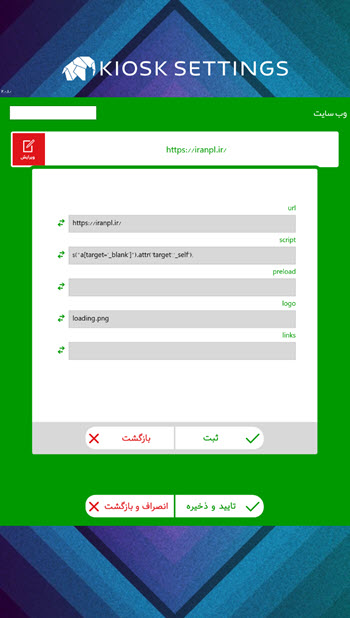
همچنین اگر میخواهید اسکریپتی برروی صفحهی مورد نظر شما اجرا گردد، میتوانید در صفحه ویرایش آن را وارد کرده و برروی ثبت تپ کنید.
نکته
اسکریپتها در وبویو بعد از بارگذاری DOM اجرا خواهند شد.
نکته
تا وقتی که برروی دکمه تایید و ذخیره تپ نکنید، تغییری انجام نخواهد شد و میتوانید با تپ برروی انصراف و بازگشت، انصراف دهید.
# نظرسنجیها
بعد از ورود به صفحهی بروزرسانی، میتوانید از لیست سوالات نظرسنجی، هر کدام را حذف یا ویرایش نمایید.
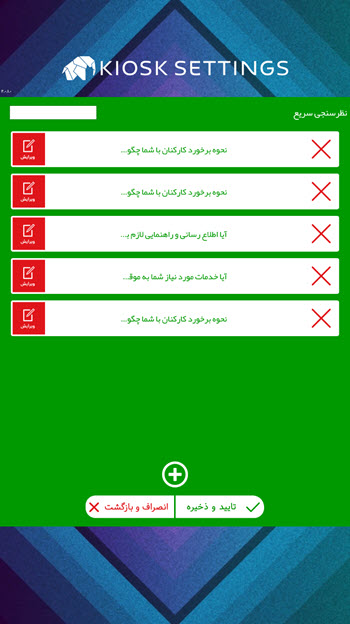
برای اضافه کردن سوال جدید برروی دکمه +، در پایین صفحه، تپ کنید. سوال جدیدی با نام New Entry اضافه خواهد شد. سپس وارد صفحه ویرایش سوال جدید شوید.
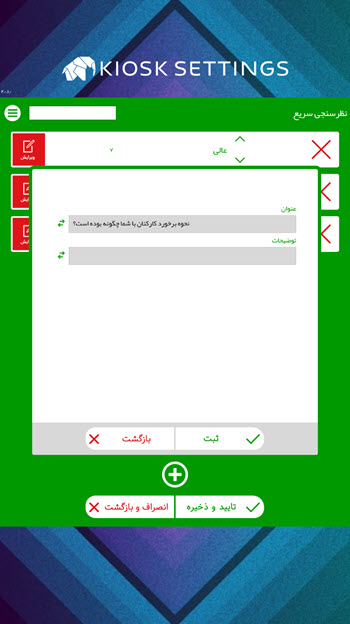
در صفحهی ویرایش میتوانید گزینههای سوال مورد نظر خود را اضافه، حذف یا ویرایش نمایید. برای اضافه کردن گزینه جدید برروی دکمه +، در پایین صفحه، تپ کنید. همچنین، برای تغییر عنوان سوال برروی دکمه همبرگری (سه خط)، بالا سمت چپ صفحه، تپ کنید.
نکته
تا وقتی که برروی دکمه تایید و ذخیره تپ نکنید، تغییری انجام نخواهد شد و میتوانید با تپ برروی انصراف و بازگشت، انصراف دهید.
# سایر آیتمهای سفارشی کندو
آیتمهای که در بالا معرفی گردیدهاند، کلیت نحوهی بروزرسانی آیتمهای کندو را پوشش میدهند، مراحل بروزرسانی سایر آیتمهای سفارشی کندو (راهنمای طبقات، محصولات و ...)، که قابلیت بروزرسانی را دارند نیز مانند سایر آیتمهایی است که در بالا معرفی گردیدهاند.
